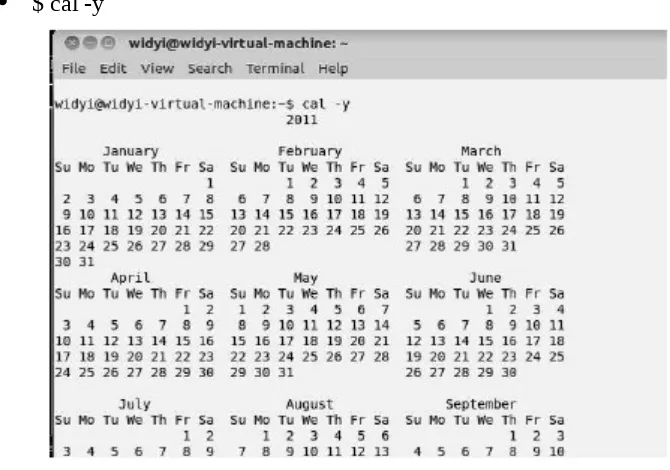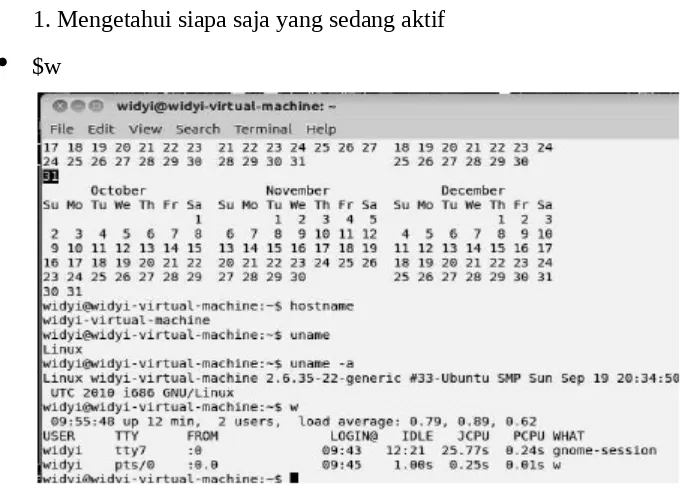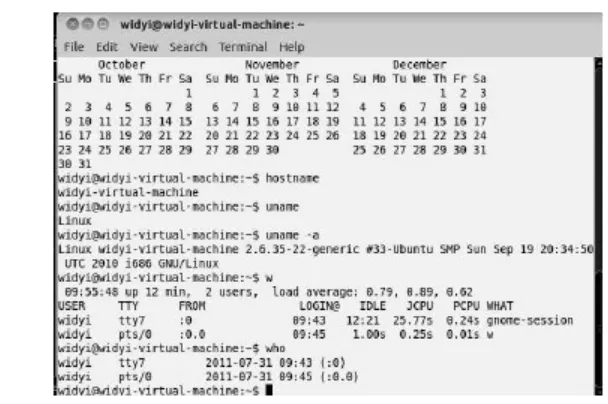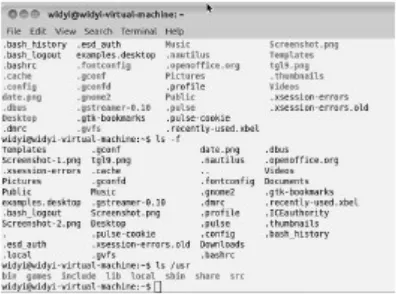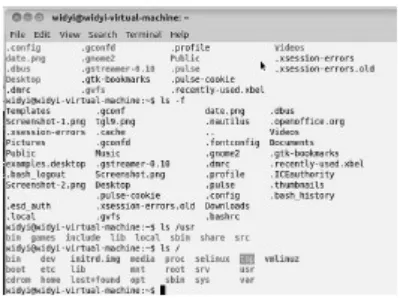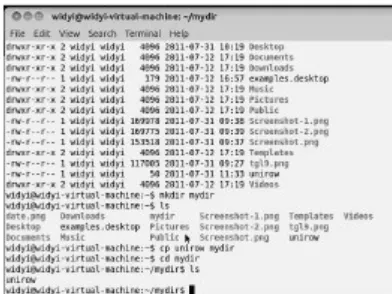LAPORAN RESMI
PRAKTIKUM SISTEM OPERASI
Oleh :
IMAM SUBEKTI
NPM : 1412110200PROGRAM STUDI TEKNIK INFORMATIKA FAKULTAS TEKNIK
KATA PENGANTAR
Assalamu’alaikum Wr. Wb.
Syukur alhamdulilah kami persembahkan kehadirat Allah SWT yang telah mencurahkan rahmat dan karunianya, sehingga penyusun dapat menyelesaikan Laporan Resmi Praktikum Sistem Operasi ini dengan lancar.
Untuk itu kami mengucapkan terima kasih terhadap semua pihak yang telah membantu hingga terselesaikannya Laporan ini. Terutama kami ucapkan kepada :
1.
2. 3.
Bapak Andik Adi Suryanto, S.Kom., selaku dosen mata kuliah Praktikum Sistem Operasi.
Kedua orang tua kami, atas segala dukungan yang telah diberikan. Rekan-rekan mahasiswa-mahasiswi Teknik Informatika Unversitas
PGRI Ronggolawe Tuban, atas segala dukungannya.
Laporan ini kami susun sebagai tugas mata kuliah Praktikum Sistem Operasi. Tak ada gading yang tak retak, demikian pepatah mengatakan. Demikian juga kiranya Laporan ini, tentu masih banyak kekurangan. Oleh karena itu, penyusun mengharapkan saran dan kritik dari pembaca demi sempurnanya Laporan kami yang akan datang.
Akhirnya, mudah-mudahan laporan ini bermanfaat bagi saya sendiri pada khususnya, dan bagi seluruh mahasiswa pada umumnya.
Wassalamu’alaikum Wr.Wb.
DAFTAR ISI
BAB I PENDAHULUAN
1.1 Latar Belakang ……….. 1.2 Tujuan Praktikum ………. 1.3 Manfaat Praktikum ………...
1 1 1 BAB II TINJAUAN PUSTAKA
2.1 Tinjauan Pustaka ……….. 2
BAB III PERINTAH DASAR SISTEM OPERASI LINUX
3.1 Format Instruksi Linux ... 3.2 Manual ... 3.3 Percobaan ... 3.3.1 Percobaan 1 : Melihat identitas diri ( nomor id dan group id ) ...
4 5 6
6 3.3.2 Percobaan 2 : Melihat tanggal dan kalender dari
3.3.6 Percobaan 6 : Menghapus layar ... 3.3.7 Percobaan 7 : Mencari perintah yang deskripsinya mengandung kata kunci yang dicari ... 3.3.8 Percobaan 8 : Mencari perintah yang tepat sama
dengan kunci yang di cari ... 3.3.9 Percobaan 9 : Manipulasi berkas ( file ) dan
direktori ... 3.3.10 Percobaan 10 : Melihat tipe file ... 3.3.11 Percobaan 11 : Menyalin file ... 3.3.12 Percobaan 12 : Melihat isi file ... 3.3.13 Percobaan 13 : Mengubah nama file ... 3.3.14 Percobaan 14 : Menghapus file ... 3.3.15 Percobaan 15 : Mencari kata atau kalimat dalam
file ...
BAB IV OPERASI INPUT OUTPUT
4.1 Proses I/O ... 4.2 File Descriptor ... 4.3 Pembelokan ( Redirection ) ... 4.4 Pipa ( Pipeline ) ... 4.5 Filter <ul>………... 4.6 Percobaan ...
4.6.2 Percobaan 2 : Pembelokan ( redirection ) ... 4.6.3 Percobaan 3 : Pipa ( pipeline ) ... 4.6.4 Percobaan 4 : Filter ...
30 32 38 BAB V OPERASI FILE DAN STRUKTUR DIREKTORY
5.1 Organisasi File ... 5.2 Direktory standart ... 5.3 Tipe File... 5.4 Properti File ... 5.5 Nama File ... 5.6 Simbolic Link ... 5.7 Melihat Isi File ... 5.8 Mencari File ... 5.9 Mencari Text Pada File ... 5.10 Percobaan ... 5.10.1 Percobaan 1 : Direktory ... 5.10.2 Percobaan 2 : Manipulasi file ... 5.10.3 Percobaan 3 : Symbolic link ... 5.10.4 Percobaan 4 : Melihat isi file ... 5.10.5 Percobaan 5 : Mencari file ...
41 5.10.6 Percobaan 6 : Mencari text pada file ...
6.1 Atribut File…..……….……...…….. 6.2 Ijin Akses... 6.3 User Mask ... 6.4 Percobaan ... 6.4.1 Percobaan 1 : Ijin Akses ... 6.4.2 Percobaan 2 : User Mask ...
62 63 64 64 65 BAB VII MANAJEMEN PERANGKAT KERAS
7.1 File Perangkat Keras ... 7.2 Perintah Mount dan Umount ... 7.3 Percobaan ...
7.3.1 Percobaan 1 : Melihat Perangkat Pada Sistem Komputer ... 7.3.2 Percobaan 2 : Menangani Removable Media ... 7.3.3 Percobaan 3 : Melakukan Format MSDOS pada
Floopy ... BAB VIII MANAJEMEN USER DAN GROUP
8.1 File /etc/passwd ...……….. 8.2 File /etc/group ... 8.3 Aplikasi User Account dan Group ... 8.4 Percobaan ...
8.4.1Percobaan 1 : Melihat File /etc/passwd dan
/etc/group ... 8.4.2 Percobaan 2 : Menambah Group User... 8.4.3 Percobaan 3 : Menambah User ... 8.4.4 Percobaan 4 : Memodifikasi Group Dari User ... 8.4.5 Percobaan 5 : Melihat Group Dari User ...
8.4.8 Percobaan 8 : Menghapus Group ... 8.4.9 Percobaan 9 : Menghapus Home Direktory ...
83 84 85 BAB IX MANAJEMEN APLIKASI
9.1 Manajemen Paket Software ... 9.2 Fungsi Manajer Paket Software ... 9.3 Paket Software ... 9.4 Nama Paket ... 9.5 RPM Query ... 9.6 TAR ... 9.7 GZIP ... 9.8 Percobaan ... 9.8.1 Percobaan 1 : RPM Query ... 9.8.2 Percobaan 2 : Menghapus Data ... 9.8.3 Percobaan 3 : Menggunakan TAR ... 9.8.4 Percobaan 4 : Menggunakan GZIP...
86
BAB X PENUTUP
10.1 Kesimpulan ... 10.2 Saran ...
94 94 DAFTAR PUSTAKA
BAB I PENDAHULUAN
1.1 Latar Belakang Praktikum
Praktikum system operasi membahas tentang pengertian system operasi dan langkah-langkah menjalankan system tersebut secara umum, pemahamam umum tentang Linux, serta dasar-dasar pengoperasian Linux.
1.2 Tujuan Praktikum
Tujuan dilaksanakannya praktikum system operasi adalah sebagai berikut: 1. Mahasiswa memahami pengertian system operasi secara umum dan
peranannya.
2. Mahasiswa memahami kegunaan software Linux serta kemungkinan penggunaannya.
3. Mahasiswa memahami cara menjalankan server system operasi Linux. 4. Mahasiswa memahami berbagai software yang bisa digunakan untuk
mengakses Linux.
5. Mahasiswa memahami cara mengkonfigurasi Linux.
6. Mahasiswa memahami cara menggunakan perintah-perintah dalam Linux.
1.3 Manfaat Praktikum
Praktikum system operasi dilaksanakan supaya mahasiswa dapat
BAB II
TINJAUAN PUSTAKA
2.1 Perintah Dasar Sistem Operasi Linux 1. Format Instruksi Linux
Instruksi Linux standart mempunyai format sebagai berikut : $ Nama Instruksi [pilihan] [argumen]
Pilihan adalah option yang dimulai dengan tanda – (minus). Argument dapat kosong, satu atau beberapa argument (parameter).
Contoh :
option adalah –a = all, tanpa argument tanpa option, argument adalah /bin ada 3 argumen
1 option dan 1 argumen 1 = long list 2 option -1 dan –a dan 2 argumen 2. Manual
Linux menyediakan manual secara online. Beberapa kunci keyboard yang penting dalam menggunakan manual adalah :
Q <Enter> <Spasi>
n 2.2
meneruskan pencarian string sebelumnya Operasi Input Output
1. Proses I/O
Instruksi (command) yang diberikan kepada Linux melalui Shell disebut sebagai eksekusi program yang selanjutnya disebut proses. Setiap kali instruksi diberikan maka Linux kernel akan menciptakan sebuah proses dengan
memberikan nomor PID (Process Identity). Proses dalam Linux selalu membutuhkan input dan menghasilkan suatu output.
2. File Descriptor
Linux berkomunikasi dengan file melalui file descriptor yang direpresentasikan melalui angka yang dimulai dan 0, 1, 2 dan seterusnya.
Tiga buah file descriptor standart yang lalu diciptakan oleh proses adalah :
0 = Keyboard (standart input) 1 = Layar (standart output) 2 = Layar (standart error) 3. Pembelokan (Redirection)
Pembelokan dilakukan untuk standart input, output dan error, yaitu untuk mengalihkan file descriptor dari 0, 1, 2. Symbol untuk pembelokan adalah : 0<
pengganti standart input pengganti standart output 2>
4. Pipa (Pipeline)
Proses1 menghasilkan output yang selanjutnya digunakan sebagai input oleh Proses2. Hubungan output input ini dinamakan pipa, yang menghubungkan Proses1 dengan Proses2 dan dinyatakan dengan symbol ―| .‖
Proses1 | Proses2
5. Filter
Filter adalah utilitasLinux yang dapat memproses standart input (dari keyboard) dan menampilkan hasilnya pada standart output (layar). Contoh filter adalah cat, sort, grep, pr, head, tail, paste dan lainnya.
2.3 Operasi File Dan Struktur Directory 1. Organisasi File
System file pada Linux menyerupai pepohonan (tree), yaitu dimulai dari root, kemudian directory dan sub directory. System file pada linux diatur secara hirarkhikal, yaitu dimulai dari root dengan symbol ―| .‖
2. Directory Standart
Setelah proses instalasi, Linux menciptakan system file yang baku, terdiri atas directory sebagai berikut :
Directory /etc
Berisi file yang berhubungan dengan administrasi system, maintenance scrip, konfigurasi, security dll. Hanya superuser yang boleh memodifikasi file yang berada di directory ini. Subdirectory yang sering diakses pada directory /etc antara lain :
httpd, apache web server
ppp, point to point protocol untuk koneksi ke internet
rc.d atau init.d, inisialisasi (startup) dan terminasi (shutdown) proses di Linux dengan konsep runlevel
FILES, file security dan konfigurasi meliputi : passwd, hosts, shadow, ftpaccess, inetd.conf, lilo.conf, motd, printcap, profile, resolv.conf, sendmail.cf, syslog.conf, dhop.conf, smb.conf, fstab.
Directory /dev
Konsep Unix dan Linux adalah memperlakukan peralatan hardware sama seperti penanganan file. Setiap alat mempunyai nama file yang di simpan pada directory /dev.
Directory /proc
Directory /proc adalah directory yang dibuat diatas RAM (Random Access Memory) dengan sitem file yang diatur oleh kernel. /proc berisi nomor proses dari system dan nama driver yang aktif di system. Semua directory berukuran 0 (kosong) kecuali file kcore dan self. Setiap nomor yang ada pada directory tsb merepresentasikan PID (Process ID).
Atribut dalam file : Melihat Isi File Mencari File
BAB III
PERINTAH DASAR SISTEM OPERASI LINUX
3.1. Pokok Bahasan
Format instruksi pada Sistem Operasi Linux Perintah-perintah dasar pada Sistem Operasi Linux
3.2. Tujuan Belajar
Setelah mempelajari materi dalam bab ini, mahasiswa diharapkan mampu : Menggunakan perintah-perintah dasar untuk informasi user
Mengenal format instruksi pada system operasi Linux
Menggunakan perintah-perintah dasar pada system operasi Linux Menggunakan utilitas dasar pada system opersi Linux
3.3. Dasar Teori
Setiap pemakai Linux harus mempunyai nama login (user account) yang sebelumnya harus didaftarkan pada administrator system. Nama login umumnya dibatasi maksimun 8 karakter dan umumnya dalam huruf kecil. Prompt dari shell bash pada Linux menggunakan tanda ―$ .‖
Sebuah sesi Linux terdiri dari : 1.
2. 3.
Login
Bekerja dengan shell / menjalankan aplikasi Logout
1. Format instruksi linux
Instruksi linux standar mempunyai format sebagai berikut :
$NamaInstruksi [pilihan] [argumen]
Pilihan adalah option yang dimulai dengan tanda – (minus). Argumen dapat kosong, satu atau bebrapa argument (parameter).
Contoh :
option adalah –a=all, tanpa argument tanpa option, argument adalah /bin ada 3 argumen
1 option dan 1 argumen 1=long list 2 option -l dan –a dan 2 argumen
2. Manual
Linux menyediakan manual secara on-line. Beberapa kunci keyboard yang penting dalam menggunakan manual adalah :
Q
untuk keluar dari program man ke bawah, baris per baris ke bawah, per halaman kembali ke atas, 1 halaman mencari teks (string)
meneruskan pencarian string sebelumnya
Manual dibagi atas Bab-bab sebagai berikut :
Bab Isi
1 User commands
.
3.4. Percobaan
3.4.1. Percobaan 1 : Melihat identitas diri (nomor id dan group id)
Gambar 3.1 Melihat identitas diri dari terminal
Keterangan :
$ id : Digunakan untuk melihat identitas diri (nomor id dan group id). uid (user id) = 1000 (widyi), gid (group id) = 1000 (widyi)
3.4.2. Percobaan 2 : Melihat tanggal dan kalender dari system
1. Melihat tanggal saat ini ($ date)
Gambar 3.2 Melihat tanggal sekarang saat eksekusi
6 Games
7 Miscellaneous
8 System commands
9 N
$ date : Digunakan untuk melihat tanggal sekarang dari sistem/computer
2. Melihat kalender $ cal 9 2002
Gambar 3.3 Melihat kalender bulan 9 tahun 2002
Keterangan :
$ cal 9 2002: Digunakan untuk melihat kalender tanggal 9 tahun 2002
$ cal -y
$ hostname
Gambar 3.5 Menggunakan perintah hostname
Keterangan :
$ hostname : Digunakan untuk menampilkan host atau domain name sistem dan bisa pula digunakan untuk mengeset nama host system
$ uname
Gambar 3.6 Menggunakan perintah uname
Keterangan :
Gambar 3.7 Menggunakan perintah uname –a
Keterangan :
$ uname -a: Digunakan untuk menampilkan versi dari kernel/ OS yang digunakan yang lebih datail
3.4.4. Percobaan 4 : Melihat siapa yang sedang aktif 1. Mengetahui siapa saja yang sedang aktif
$ w : Digunakan untuk melihat siapa saja user yang sedang aktif/login pada server dan apa saja kegiatan yang dilakukan
$ who
Gambar 3.9 Menggunakan perintah who
Keterangan :
$ who : Digunakan untuk menampilkan siapa saja yang sedang login. Perintah ini akan menampilkan informasi mengenai login name, jenis terminal, waktu login dan remote hostname untuk setiap user yang saat itu sedang login
$ whoami
Keterangan :
$ whoami : Digunakan untuk melihat nama user yang digunakan saat login
2. Mengubah informasi finger $ chfn
Gambar 3.11 Menggunakan perintah chfn
Keterangan :
$ chfn : (change finger information) perintah yang digunakan untuk merubah finger informatin user
3. Mengubah informasi finger $ finger
Gambar 3.12 Mengubah informasi finger
3.4.5. Percobaan 5 : Menggunakan manual $ man ls
Gambar 3.13 Menggunakan perintah manual ls
Keterangan :
$ man ls : man singkatan dari manual yaitu untuk menampilkan informasi bantu untuk semua perintah UNIX. Perintah man ls digunakan untuk melihat perintah manual dari ls
$ man man : man singkatan dari manual yaitu untuk menampilkan informasi bantu untuk semua perintah UNIX. Perintah man man digunakan untuk melihat perintah manual dari man
$ man –k file
Gambar 3.15 Menggunakan perintah manual 5 passwd
Keterangan :
$ man –k file : man singkatan dari manual yaitu untuk menampilkan informasi bantu untuk semua perintah UNIX. Perintah man –k file digunakan untuk melihat perintah manual dari –k file
$ man 5 passwd
Keterangan :
$ man 5 passwd : man singkatan dari manual yaitu untuk menampilkan informasi bantu untuk semua perintah UNIX. Perintah man 5 passwd digunakan untuk melihat perintah manual dari 5 passwd
3.4.6. Percobaan 6 : Menghapus layar $ clear
Gambar 3.17 Menghapus layar
Keterangan :
$ clear : merupakan sebuah perintah pada user yang berfungsi membersihkan tampilan semua hingga tampil layar kosong
3.4.7. Percobaan 7 : Mencari perintah yang deskripsinya mengandung kata kunci yang dicari
$ apropos date
Gambar 3.18 Menggunakan perintah apropos date Keterangan :
Gambar 3.19 Menggunakan perintah apropos mail
Keterangan :
$ apropos mail : Mencari perintah yang deskripsinya mengandung kata kunci mail
$ apropos telnet
Gambar 3.20 Menggunakan perintah apropos telnet Keterangan :
3.4.8. Percobaan 8 : Mencari perintah yang tepat sama dengan kunci yang dicari
Gambar 3.21 Menggunakan perintah whatis date
Keterangan :
$ whatis date :Sebuah perintah yang digumakan untuk mencari perintah yang tepat sama dengan kunci yang di cari
3.4.9. Percobaan 9 : Manipulasi berkas (file) dan direktori 1. $ ls
Gambar 3.22 Menggunakan perintah ls
Keterangan :
2.
$ ls -1
Gambar 3.23 Menggunakan perintah ls -1
Keterangan :
$ ls -1 : Menampilkan daftar file dalam directory aktif dengan bentuk panjang ditandai dengan menggunakan option –1
3. $ ls –a
Gambar 3.24 Menggunakan perintah ls -a
Keterangan :
$ ls -a : Menampilkan daftar file yang tersembunyi dalam directory aktif, ditandai dengan menggunakan option –a
Gambar 3.25 Menggunakan perintah ls -f
Keterangan :
$ ls -f : Menampilkan semua file atau directory tanpa proses sorting, ditandai dengan menggunakan option -f
5. Menampilkan isi suatu direktori $ ls /usr
Gambar 3.26 Menggunakan perintah ls /usr
Keterangan :
$ ls /usr : Digunakan untuk menampilkan isi suatu directory
Gambar 3.27 Menggunakan perintah ls /
Keterangan :
$ ls / : Digunakan untuk menampilkan isi directory root
7. $ ls –F /etc
Gambar 3.28 Menggunakan perintah ls –F /etc Keterangan :
$ ls –F /etc : Menampilkan semua file atau directory dengan menandai : tanda (/) untuk directory, tanda asterisk (*) untuk file yang bersifat executable, tanda (@) untuk file symbolic link, tanda (=) untuk socket, tanda (%) untuk whiteout dan tanda (|) untuk FIFO
Gambar 3.29 Menggunakan perintah ls –l /etc
Keterangan :
$ ls –l /etc : Menampilkan file atau directory secara lengkap yaitu terdiri dari nama file, ukuran, tanggal dimodifikasi, pemilik, group dan mode atau atributnya
9. $ ls-R
Gambar 3.30 Menggunakan perintah ls –R/usr
Keterangan :
3.4.10. Percobaan 10 : Melihat tipe file $ file
Gambar 3.31 Menggunakan perintah file
Keterangan :
$ file : Digunakan untuk melihat tipe file
$ file *
Gambar 3.32 Menggunakan perintah file * Keterangan :
$ file * : Digunakan untuk menampilkan semua file yang bersifat executable
Gambar 3.33 Menggunakan perintah file /bin/ls Keterangan :
$ file /bin/ls : Digunakan untuk tipe filenya
3.4.11. Percobaan 11 : Menyalin file
1. Megkopi suatu file. Pertama kita buat suatu file dengam menggunakan text editor dan misalkan kita simpan file tersebut dengan nama unirow kemudian jalankan perintah seperti pada gambar berikut.
Gambar 3.34 Menggunakan perintah untuk mengkopi file
Keterangan :
$ ls : melihat file yang ada di documents adalah unirow
Gambar 3.35 Menjalankan perintah mkdir backup
Keterangan :
$ mkdir backup : mkdir adalah perintah untuk membuat folder atau directory baru. Dengan perintah mkdir backup berarti kita telah membuat folder degan nama backup
$ cp unirow tpl (cp f1 f3)
Gambar 3.36 Menggunakan perintah cp
Keterangan :
$ cp unirow tuban tpl backup (cp f1 f2 f3 backup)
Gambar 3.37 Menggunakan perintah untuk mengkopi folder kesebuah folder
Keterangan :
$ cp unirow tuban tpl backup : kita telah mengkopi file unirow, tuban dan tpl ke dalam folder backup
$ cd backup
Gambar 3.38 Menggunakan perintah cd
Keterangan :
$ cd backup : Kita telah masuk ke (masuk) directory backup
Gambar 3.39 Melihat isi directory backup Keterangan :
$ ls : Untuk melihat isi directory atau folder backup. Jika kita sudah masuk ke directory backup dengan menggunakan cd backup maka kita hanya tinggal menggunakan ls untuk melihat isi directory backup. Tapi jika kita ada di cd documents maka kita menggunakan perintah ls backup, seperti pada gambar Menggunakan perintah untuk mengkopi folder kesebuah folder.
3.4.12. percobaan 12 : Melihat isi file
1. Menggunakan instruksi cat ($ cat f1)
Gambar 3.40 Menggunakan perintah cat Keterangan :
2.
Menampilkan file per satu layar penuh (more fi)
Gambar 3.41 Menggunakan perintah more
Keterangan :
$ more unirow : Hampir sama dengan perintah cat
$ pg unirow (pg f1)
Gambar 3.42 Menggunakan perintah pg
3.4.13. Percobaan 13 : Mengubah nama file
Gambar 3.43 Menggunakan instruksi mv Keterangan :
$ mv unirow widyi : kita telah mengubah nama file unirow menjadi widyi
2. Memindahkan file ke directory lain $ mkdir mydir
Gambar 3.44 Menggunakan perintah mkdir
Keterangan :
$ mkdir widyi: kita telah menbuat directory atau folder baru dengan nama widyi
Gambar 3.45 Memindahkan file ke suatu folder Keterangan :
$ mv prog.txt tpl tuban : kita telah memindahkan file prog.txt, tpl, dan tuban ke dalam folder widyi
3.4.14. Percobaan 14 : Menghapus file $ rm f1
Gambar 3.46 Menghapus file
Keterangan :
$ rm prog.txt : kita telah menghapus file dengan nama prog.txt yang berada di dalam directory widyi (masuk ke directory widyi dulu : cd widyi)
Keterangan :
$ cp widyi/tuban tuban : kita telah mengkopi file tuban yang ada di dalam folder widyi ke documents (masuk ke directory documents : cd Documents)
$ cp mydir/tpl tpl (cp mydir/f2 f2)
Gambar 3.48 Mengkopi file yang ada di dalam folder
Keterangan :
$ cp widyi/tpl tpl : kita telah mengkopi file tpl yang ada di dalam folder widyi ke documents (masuk ke directory documents : cd Documents)
$ rm tuban (rm f1)
Gambar 3.49 Menghapus file Keterangan :
$ rm tuban : Kita telah menghapus file dengan nama tuban yang ada di directory documents
Gambar 3.50 Menghapus file dengan konfirmasi terlebih dahulu
Keterangan :
$ cp rm –i tpl : kita akan menghapus file dengan nama tpl dan akan muncul konfirmasi. Jika kita ketik yes, maka file akan terhapus
3.4.15. Percobaan 15 : Mencari kata atau kalimat dalam file
$ grep root /etc/passwd
Gambar 3.51 Menggunakan perintah grep
$ grep ―:0: /etc/passwd‖
Gambar 3.52 Menggunakan perintah grep
BAB IV
OPERASI INPUT OUTPUT 4.1 Proses I/O
Sebuah proses memerlukan input dan output.
Input Proses Output
Instruksi (command) yang diberikan kepada Linux melalui Shell disebut sebagai eksekusi program yang selanjutnya disebut proses. Setiap kali instruksi diberikan maka Linux kernel akan menciptakan sebuah proses dengan
memberikan nomor PID (Process Identity). Proses dalam Linux selalu membutuhkan input dan menghasilkan suatu output.
Dalam konteks Linux input/output adalah :
4.2
Struktur data kernel
Peralatan I/O lainnya (misalnya Network) File Descriptor
Linux berkomunikasi dengan file melalui file descriptor yang direpresentasikan melalui angka yang dimulai dan 0, 1, 2 dan seterusnya.
Tiga buah file descriptor standart yang lalu diciptakan oleh proses adalah :
Input
(keyboard)
Proses Output
(monitor)
Linux tidak membedakan antara peralatan hardware dan file. Linux memanipulasi peralatan hardware sama dengan file.
4.3 Pembelokan (Redirection)
Pembelokan dilakukan untuk standart input, output dan error, yaitu untuk mengalihkan file descriptor dari 0, 1, 2. Symbol untuk pembelokan adalah : 0<
pengganti standart input pengganti standart output 4>
4.4 Pipa (Pipeline)
Mekanisme pipa digunakan sebagai alat komunikasi antar proses. Input => Proses1 => Output = Input => Proses2 => Output
Proses1 menghasilkan output yang selanjutnya digunakan sebagai input oleh Proses2. Hubungan output input ini dinamakan pipa, yang menghubungkan Proses1 dengan Proses2 dan dinyatakan dengan symbol ―| .‖
4.5
Proses1 Filter
| Proses2
Pada sebuah rangkaian pipa : P1| P2 | P3……| Pn-1 | Pn
Maka P2 sampai dengan Pn-1 mutlak harus utilitas Linux yang berfungsi sebagai filter. P1 (awal) dan Pn (akhir) boleh tidak filter. Utilitas yang bukan filter misalnya who, ls, ps, lp, lpr, mail dan lainnya.
Beberapa perintah Linux yang digunakan untuk proses penyaringan antara lain
Digunakan untuk menyaring masukannya dan menampilkan baris-baris yang hanya mengandungpola yang ditentukan. Pola ini disebut regular expression.
Perintah wc
Digunakan untuk menghitung jumlah baris, kata dan karakter dari baris-baris masukan yang diberikan kepadanya. Untuk mengetahui berapa baris-baris gunakan option -1, untuk mengetahui berapa kata gunakan option –w dan untuk mengetahui berapa karakter gunakan option –c. jika salah satu option tidak digunakan maka tampilannya adalah jumlah baris, jumlah kata, dan jumlah karakter.
Perintah sort
Digunakan untuk mengurutkan masukannya derdasarkan urutan nomor ASCII dari karakter.
Perintah cut
Digunakan untuk mengambil kolom tertentu dari baris-baris masukannya, yang ditentukan pada option –c.
Perintah uniq
Percobaan Praktikum
4.6.1 Percobaan 1 : File Descriptor 1. Output ke layar
Gambar 4.1 Output perintah $ ps
2. Output ke layar (standart output)
Gambar 4.2 Output perintah $ cat
3. Input nama directory
: Pembelokan (redirection) 1. Pembelokan standart output
Gambar 4.4 Pembelokan standar error yang di simpan di file
2. Pembelokan standart output yaitu input dibelokkan dari keyboard menjadi dari file
Gambar 4.5 Pembelokan standar output
3. Pembelokan standar error untuk disimpam di file
Gambar 4.6 Pembelokan standar error yang di simpan di file
Gambar 4.7 Pembelokan standar error yang di simpan di file
Ket : menampilkan tampilan error
5. Notasi 1>&2 (>&2) :pembelokkan standart output adalah sama dengan file descriptor 2 yaitu standart error.
Gambar 4.8 Pembelokan standar error yang di simpan di file
6. Notasi >> (append)
Gambar 4.9 Pembelokan standar error yang di simpan di file
Gambar 4.10 Pembelokan standar error yang di simpan di file
8. Notasi – (Input keyboar)
Gambar 4.11 Pembelokan standar error yang di simpan di file
9. Untuk pembelokan standart output ke file
Gambar 4.12 Pembelokan standar error (2>)
Gambar 4.13 Pembelokan standar error (2>)
11. Untuk membelokan standart input digunakan operator <
Gambar 4.14 Pembelokan standar error (2>)
12. Pembelokan standart input dan output dapat dikombinasikan tetapi tidak boleh menggunakan nama file yang sama sebagai standart input dan output.
Gambar 4.15 Pembelokan standar output
Gambar 4.16 Pembelokan standart input
4.6.3 Pecobaan 3 : Pipa (piperline)
1. Operator pipa (|) digunakan untuk membuat eksekusi proses dengan melewati data langsung ke data lainnya .
Gambar 4.17 Operator pipa
Lanjutan dari $ ls -1 /etc | more:
Gambar 4.18 Operator pipa
Keterangan : Perintah ls -1 /etc | sort | more tampilanya sama seperti perintah $ ls -1 /etc | more.
BAB V
OPERASI FILE DAN STRUKTUR DIRECTORY
5.1. Organisasi File
System file pada Linux menyerupai pepohonan (tree), yaitu dimulai dari root, kemudian directory dan sub directory. System file pada linux diatur secara hirarkhikal, yaitu dimulai dari root dengan symbol ―|‖ seperti Gambar 3.1.
Kita dapat menciptakan file dan directory mulai dari root ke bawah. Directory adalah file khusus, yang berisi nama file dan INODE (pointer yang menunjuk ke data / isi file tersebut). Secara logika, directory dapat berisi file dan directory lagi (disebut juga Subdirectory).
5.2. Directory Standart
Setelah proses instalasi, Linux menciptakan system file yang baku, terdiri atas directory sebagai berikut :
Table 5.1 Directory system file baku Directory Deskripsi
/etc Berisi file administrative (konfigrasi dll) dan file executable atau scrip yang berguna untuk administrasi system.
/dev Berisi file khusus yang merepresentasikan peralatan hardware seperti memori, disk, printer, tape, floppy, jaringan dll.
/bin Berisi utilitas system level rendah (binary)
/sbin Berisi utilitas system untuk super user (untuk membentuk administrasi sistem)
/usr/sbin /usr/bin
Directory /etc
Berisi file yang berhubungan dengan administrasi system, maintenance scrip, konfigurasi, security dll. Hanya superuser yang boleh memodifikasi file yang berada di directory ini. Subdirectory yang sering diakses pada directory /etc antara lain :
httpd, apache web server
ppp, point to point protocol untuk koneksi ke internet
rc.d atau init.d, inisialisasi (startup) dan terminasi (shutdown) proses di Linux dengan konsep runlevel
cron.d, rincian proses yang di eksekusi dengan menggunakan jadwal (time /tmp Berisi file sementara, yang pada saat Bootstrap akan
dihapus (dapat digunakan oleh sembarang user) /boot Berisi file yang saat penting untuk proses bootstrap.
Kernel vmlinuz disimpan di directory ini
/proc Berisi informasi tentang kernel Linux, proses dan virtual system file
/var Directory variable, artinya tempat penyimpanan LOG (catatan hasil output program), file ini dapat membengkak dan perlu dimonitor perkembangannya
/home
/mnt
Berisi directory untuk pemakai Linux (pada SCO diletakkan pada /usr)
Directory untuk mounting system file /root Home directory untuk superuser (root)
/usr/bin/XII Simbolic link ke /usr/XIIR6/bin, program untuk X-window
/usr/src Source code untuk Linux
/opt Option, directory ini biasanya berisi aplikasi tambahan (―add-on ) seperti Netscape Navigator, kde, gnome, ‖ applix
FILES, file security dan konfigurasi meliputi :passwd, hosts, shadow, ftpaccess, inetd.conf, lilo.conf, motd, printcap, profile, resolv.conf, sendmail.cf, syslog.conf, dhop.conf, smb.conf, fstab.
Directory /dev
Konsep Unix dan Linux adalah memperlakukan peralatan hardware sama seperti penanganan file. Setiap alat mempunyai nama file yang di simpan pada directory /dev.
Table 5.2 peralatan hardware
Directory /proc
Directory /proc adalah directory yang dibuat diatas RAM (Random Access Memory) dengan sitem file yang diatur oleh kernel. /proc berisi nomor proses dari system dan nama driver yang aktif di system. Semua directory berukuran 0 (kosong) kecuali file kcore dan self.Setiap nomor yang ada pada directory tsb merepresentasikan PID (Process ID).
Peralatan Directory
Floppy /dev/fdo
Harddisk IDE : /dev/had, /dev/hdb, /dev/hdc, /dev/hdd SCSI : /dev/sda, /dev/sdb, /dev/sdc
CDROM SCSI : /dev/scdo, /dev/scd1 IDE : /dev/gscd, /dev/sonycd
Universal : /dev/cdrom (link dari actual cdrom idea tau scsi) Mouse PS2 : /dev/1p0
Universal : /dev/mouse Parallel Port LPTI : /dev/1p0
LPT2 : /dev/1p1 Serial Port COM1 : /dev/ttys0
COM2 : /dev/ttys1
Block Device (Peralatan I/O)
Merupakan representasi dari peralatan hardware yang menggunakan transmisi data perblock (misalnya 1 KB block), seperti disk, floppy, tape. Character Device (Peralatan I/O)
Merupakan representasi dari peralatan hardware yang menggunakan transmisi data karakter per karakter, seperti terminal, modem, plotter dll. Named Pipe (FIFO)
File yang digunakan secara intern oleh system operasi untuk komunikasi antar proses
Link File
5.4. Properti File
File mempunyai beberapa atribut antara lain :
Tipe file : menentukan tipe dari file, yaitu : Table 5.3 tipe file
Ijin akses : menentukan hak user terhadap file ini Jumlah link : jumlah link untuk file ini
Pemilik (Owner) : menentukan siapa pemilik file ini Group : menentukan group yang memiliki file ini
Karakter Arti
- File biasa
D Directory
I Symbolic link
B Block special file
C Character special file
S Socket link
Contoh :
-rw-rw-r-1 bin auth 1639 Oct 31 20:19 /etc/passwd
Pemilik group waktu
Ijin akses jml link jml karakter nama file
Tipe
5.5. Nama File
Nama file maksimal terdiri dari 255 karakter berupa alfanumerik dan beberapa karakter special yaitu garis bawah, koma, dan lainnya kecuali spasi
dan karakter ―& , ―; , ―| , ―? , ―‘ , ― , ―‘ , ―[―, ] , ―(―, ) , ―$ , ―< , > ,‖ ‖ ‖ ‖ ‖ ‖‖ ‖ ‖ ‖ ‖ ‖ ‖ ‖ ‖ ‖ ―{―, } , ―^ , ―# , ―\ , ―/ . Linux membedakan huruf kecil dengan huruf besar‖ ‖ ‖ ‖ ‖ ‖ (case sensitive).
Contoh nama file yang benar : Abcde5434
5.6. Simbolik Link
Link adalah sebuah teknik untuk memberikan lebih dari satu nama file dengan data yang sama. Bila file asli dihapus, maka yang baru juga terhapus. Format dari Link :
1n fileAsli fileDuplikat
fileDuplikat disebut hard link dimana kedua file akan muncul identik (linkcount = 2). Bila fileAsli atau fileDuplikat diubah perubahan akan terjadi pada file lainnya. Simbolik link diperlukan bila file tersebut di ―link dengan‖
Pilihan –s (shortcut) merupakan bentuk soft link dimana jumlah link count pada file asal tidak akan berubah. Pada bentuk soft link, symbolic link dapat dilakukan pada file yang tidak ada, sedangkan pada hard link tidak dimungkinkan. Perbedaan lain, symbolic link dapat dibentuk melalui media disk atau partisi yang berbeda dengan soft link, tapi pada hard link terbatas pada partisi disk yang sama.
5.7. Melihat Isi File
Untuk melihat jenis file menggunakan format : File filename (s)
Isi file akan dilaporkan dengan descripsi level tinggi seperti contoh berikut : $ file myprog.c letter.txt webpage.html
Myprog.c: C program text Letter.txt: ASCII text
Webpage.html: HTML document text
Perintah ini dapat digunakan secara luas untuk file yang kadang membingungkan, misalnya antara kode C++ dan Java.
5.8. Mencari File
Jika ingin melihat bagaimana pohon directory dapat digunakan perintah :
find
Format :find directory -name targetfile –print
Akan melihat file yang samatargetfile (bias berupa karakter wildcard) which
Format :which command
Untuk mengetahua letak system utility locate
Format :locate string
Akan mencari file pada semua directory dengan lebih cepat dan dengan path yang penuh.
grep option pattern files
Grep akan mencari file yang bernama sesuai pattern yang diberikan dan akan menampilkan baris yang sesuai.
5.10. Percobaan Praktikum 5.10.1 Percobaan 1 :Direktori
1. Melihat direktori Home
Gambar 5.1 Direktori Home
2. Melihat direktori aktual dan parent direktori
Gambar 5.2 Direktori actual dan parent direktori
3. Membuat satu direktori lebih dari satu direktori atau sub direktori
4. Menghapus satu atau lebih direktori hanya dapat dilakukan pada direktori kosong dan hanya dapat dihapus oleh pemiliknya kecuali bila diberikan ijin aksesnya .
Gambar 5.4 Menghapus satu atau lebih direktori
5. Navigasi direktori dengan instruksi cd untuk pindah dari satu direktori ke direktori lain.
Gambar 5.5 Navigasi direktori
5.10.2 Percobaan 2 : Manipulasi file
1. Perintah cp untuk mengkopi file atau seluruh direktori
$ Cat >contoh: untuk membuat file dg nama contoh melalui keyboard Output Program :
Gambar 5.6 Manipulasi file
$ cp contoh contoh 1: untuk mengkopi contoh
Gambar 5.7 Perintah ls-1
$ cp contoh A : Mengkopi file contoh A
$ ls –l A : Untuk menampilkan direktori dari file contoh A
$ cp contoh contoh A/D : Untuk mengkopi file direktori contoh A/D $ ls –l A/D : Untuk menampilkan file yang sudah dikopi dari file contoh A/D
Output Program :
Gambar 5.8 Memanipulasi file
2. Perintah mv untuk memindah file
$ mv contoh contoh 2 : untuk memindahkan file contoh ke file contoh 2 $ ls –l : Untuk menampilkan direktori dari file yang sudah dipindahkan.
$ mv contoh1 contoh2 A/D :
$ ls –l A/D : Untuk menampilkan direktori A/D
$ mv contoh contoh1 C : Untuk memindahkan file contoh ke contoh1 yang ada di C
Gambar 5.9 Memindah file
Gambar 5.10 Memindah file
3. Perintah rm untuk menghapus file $ rm contoh 2 :
$ ls –l :
$ rm –i contoh : $ rm rf A C $ ls –l
Output Program.
Gambar 5.12 Menghapus file
5.10.3 Percobaan 3 : Symbolic Link 1. Membuat shotcut (file link)
Perintah : $ echo ―Hallo apa khabar > halo.txt‖ $ ls –l
$ ln halo.txt z $ ls –l
$ cat z
5.10.4 Percobaan 4 : Melihat isi file Perintah :$ ls –l
$ file halo.txt $ file bye.txt Output program :
Gambar 5.14 Melihat isi file
5.10.5 Percobaan 5 :Mencari file 1. Perintah find
$ find /home –name ―*.txt –print > myerror.txt‖ $ cat myerror.txt
$find . –name ―*.txt –exec wc –l ‗{}‘ ‗;‘‖
2. Perintah which $ which ls
Gambar 5.17 Perintah which
3. Perintah locate $ locate ―*.txt
Gambar 5.18 Perintah locate
5.10.6 Percobaan 6 :Mencari text pada file 1. Perintah $ grep Hallo *.txt
BAB VI SISTEM FILE
6.1 ATRIBUT FILE
File mempunyai beberapa atribut, antara lain : Tipe file
Ijin akses
: menentukan tipe dari file, yaitu :
: menentukan hak user terhadap file ini. Jumlah link
Pemilik (Owner) Group
Jumlah karakter
: jumlah link untuk file ini.
: menentukan siapa pemilik file ini
: menentukan group yang memiliki file ini : menentukan ukuran file dalam byte Waktu pembuatan : menentukan kapan file terakhir dimodifikasi Nama file : menentukan nama file yang dimaksud
Contoh :
Karakter Arti
- File biasa
d Direktori
l Symbolic link
b Block special file
c Character special file
s Socket link
6.2 IJIN AKSES
Setiap obyek pada Linux harus mempunyai pemilik, yaitu nama pemakai Linux (acco unt) yang terdaftar pada /etc/passwd .
Ijin akses dibagi menjadi 3 peran yaitu : Pemilik (Owner)
Kelompok (Group) Lainnya (Others)
Setiap peran dapat melakukan 3 bentuk operasi yaitu : Pada File
R (Read) Ijin untukmembaca
W (Write) Ijin untuk mengubah / membuat X (Execute) Ijin untuk menjalankan program Pada Direktori
R (Read) Ijin untukmembaca daftar file dalam direktori W (Write) Ijin untuk mengubah/membuat file di direktori X (Execute) Ijin untuk masuk ke direktori (cd)
Format untuk mengubah ijin akses
chmod [ugoa] [= + -] [rwx] File(s) chmod [ugoa] [= + -] [rwx] Dir(s) dimana u = user (pemilik)
g = group (kelompok) o = others (lainnya) a = all
Format lain dari chmod adalah menggunakan bilangan octal sebagai berikut
r w x
4 2 1 = 7
6.3 USER MASK
Untuk menentukan ijin akses awal pada saat file atau direktori dibuat digunakan perintah umask. Untuk menghitung nilai default melalui umask pada file, maka dapat dilakukan kalkulasi sebagai berikut :
6.4. Percobaan Praktikum
6.4.1 Percobaan 1 : Ijin Akses
1. Melihat identitas diri melalui /etc/passwd atau /etc/group, $ id
$ grep <user> /etc/passwd
$ grep <nomor group id> /etc/group Tampilan
Gambar 6.1 Melihat identitas diri melalui /etc/passwd atau /etc/group
2. Memeriksa directory home $ ls –id /home/<user>
Tampilan
Gambar 6.2 Memeriksa directory home
3. Mengubah ijin akses (chmod). Perhatikan ijin akses setiap perubahan ! $ touch f1 f2 f3
$ ls –l
$ ls –l f1 $ chmod a=x f2 $ ls –l f2
$ chmod u+x,g-r,o=w f3 $ ls –l f3
$ chmod 751 f1 $ chmod 624 f2 $ chmod 430 f3 $ ls –l f1 f2 f3
Tampilan
Gambar 6.3 Mengubah ijin akses (chmod)
4. Mengganti kepemilikan digunakan perintah chown. Masuk ke root untuk mengganti kepemilikan tersebut.
$ su root
$ echo Hallo > f1 $ ls –l f1
Gambar 6.4 Mengganti kepemilikan menggunakan perintah chown
5. Ubahlah ijin akses home directory <user> (student) pada root sehingga <user-baru> (student1) pada group dapat mengakses home directory <user>. Hal ini dimaksudkan agar file f1 yang sudah diubah kepemilikannya dapat diakses <user-baru>. Perubahan ijin akses home directory <user> hanya dapat dilakukan pada root.
$ chmod g+rwx /home/<user> contoh : $ chmod g+rwx /home/student $ ls –l /home
$ exit Tampilan
6. Sekarang cobalah untuk substitute user ke <user-baru> (student1). Cobalah untuk mengakses file f1.
$ su <user-baru> $ ls –l f1
$ cat f1 $ exit
Tampilan
Gambar 6.6 substitute user ke <user-baru>
7. Mengubah group dengan perintah chgrp. $ $ grep root /etc/group
$ grep other /etc/group $ su
$ chgrp root f1 $ ls –l f1
$ chgrp <group-baru> f3 $ ls –l f3
Tampilan
Gambar 6.7 Mengubah group dengan perintah chgrp
6.4.2 Percobaan 2 : User Maks
1. Menentukan ijin akses awal pada saat file atau directory dibuat. $ touch myfile
2. Melihat nilai umask. $ umask
Tampilan
Gambar 6.9 Melihat nilai umask
3. Modifikasi nilai umask. $ umask 027
$ umask
$ touch file_baru $ mkdir mydir $ ls –l
Tampilan
BAB VII
MANAJEMEN PERANGKAT KERAS
7.1 FILE PERANGKAT KERAS
/dev berisi file device (perangkat) yang merupakan aspek penting pada sistem file Linux. /dev/cdrom dan /dev/fd0 merupakan drive CD-ROM dan floppy pada komputer Anda. Kita dapat melkaukan akses read dan write pada perangkat. Sebagai contoh /dev/dsp merupakan perangkat speaker. Sembarang data yang ditulis ke file ini akan dialihkan ke speaker. ‘cat
/boot/vmlinuz > /dev/dsp‘ menyebabkan kita dapat
mendengarkan suara dari speaker. Untuk mencetak file dapat dikirim ke perangkat /dev/lp0. Mengirim data ke dan membaca data dari /dev/ttyS0 akan menyebabkan komunikasi dengan perangkat modem.
Mayoritas device berupa block device atau character device. Block device adalah device yang menyimpan atau membawa data, character device adalah device yang mengirim atau transfer data. Sebagai contoh, diskette drive, hard drive dan CD-ROM drive adalah block device, sedangkaan serial port, mouse dan paralel printer adalah character device. Beberapa file
perangkat yang umum digunakan yang perlu diingat adalah :
/dev/ttyS0 (First communication port, COM1) : First serial port (mouse, modem) /dev/psaux (PS/2) : PS/2 mouse connection (mouse, keyboard) /dev/lp0 (First printer port, LPT1) : First parallel prot (printer, scanner dsb) /dev/dsp (First audio device) : sound card, digitized voice dan PCM
/dev/usb (USB Device) : node USB device
mayor 3. Perangkat master dan slave, didefinisikan lebih jauh dengan nomor minor. Terdapat dua nomor sebelum tanggal yang tercetak. Jika kita lakukan perintah ls –l /hd* maka akan terlihat nomor mayor untuk perangkat hda dan hdb adalah 3. Nomor minor berubah untuk setiap partisi tertentu. Kita dapat selalu membuat perangkat menggunakan skrip MAKEDEV dimana akan diletakkan pada directory /dev. # MAKEDEV *
7.2 PERINTAH MOUNT DAN UMOUNT
Sebelum menggunakan sistem file, harus di-mount terlebih dahulu.
Kemudian sistem operasi dapat mengerjakan penyimpanan file. Karena semua file UNIX berada pada satu pohon direktori, operasi mount akan terlihat seperti isi dari sub direktory yang ada pada sistem file yang sudah dilakukan mounting. Contoh perintah mount :
$ mount /dev/hda2 /home $ mount /dev/hda3 /usr
Perintah mount mempunyai 2 argumen, argumen pertama adalah file device yang berhubungan dengan disk atau partisi dari sistem file. Argumen kedua adalah direktory yang dimounting. Perintah diatas berarti bahwa /dev/hda2‖ dilakukan mounting ke /home begitu juga dengan /usr. Perbedaan antara file‖ device /dev/hda2 dan direktory mount /home adalah file device memberikan akses ke isi disk mentah, direktory mount memberikan akses ke file dari disk. Direktory mount disebut mount point. Linux mendukung beberapa tipe sistem file. Mount akan menebak tipe dari sistem file. O psi –t fstype akan memberikan spesifikasi tipe sistem flie. Sebagai contoh, untuk mount floppy MS-DOS, dapat menggunakan perintah berikut :
$ mount –t msdos /dev/fd0 /floppy
Sistem file root dilakukan mounting pada waktu booting. Jika sistem file root tidak dapat dimounting, sistem tidak dapat melakukan booting.
diperbolehkan. Fsck tidak boleh dijalankan pada saat sistem file dimounting, karena setiap perubahan ke sistem file saat fsck berjalan mengakibatkan
kesalahan. Bila sistem file root dimounting read -only saat dilakukan pengecekan, fsck dapat memperbaiki permasalahan. Jika sistem file tidak diperlukan untuk dimounting, dapat dilakukan unmounting dengan perintah umount. Perintah umount mempunyai satu argumen berupa file device atau mount point. Sebagai contoh untuk unmount direktory pada contoh diatas dapat digunakan perintah :
$ umount /dev/hda2 $ umount /usr
Kita dapat melihat perangkat floppy da n mount point yang diijinkan pada /etc/fstab.
$ cat /etc/fstab
/dev/fd0 /mnt/floppy auto rw,user,noauto 0 0 /dev/hdc /mnt/cdrom iso9660 ro,user,noauto 0 0 /dev/hdc /mnt/cdrom iso9660 0 0 0
Kolom terdiri dari file device, directory mounting, tipe sistem file, opsi, frekuensi backup, fsck pass number (0 berarti tanpa cek). Opsi noauto menghentikan mounting yang dilakukan secara otomatis jika sistem dimulai (misalnya
menghentikan mount –a). Opsi user mengijinkan sembarang user melakukan mounting sistem file dan karena alasan keamanan, eksekusi program tidak diijinkan (normal atau setuid) Jika ingin menyediakan akses ke beberapa tipe floppy, perlu diberikan beberapa mount point. Setting berbeda untuk setiap mount point. Seba gai contoh untuk memberikan akses ke floppy MS-DOS dan ext2, dilakukan perubahan baris pada /etc/fstab :
/dev/fd0 /dosfloppy msdos user,noauto 0 0 /dev/fd0 /ext2floppy ext user,noauto 0 0
$ ls –l /dev Tampilan
Gambar 7.1 Melihat daftar perangkat
2. Melihat nomor mayor dan minor pada perangkat hard disk $ ls –l /dev/hd*
Tampilan
Gambar 7.2. Melihat nomor mayor dan minor pada perangkat hard disk
7.3.2 Percobaan 2 : Menangani Removable Media
Gambar 7.3 Melihat daftar perangkat yang ada pada sistem file utama
2. Melakukan mounting pada floppy disk. $ mount /dev/fd0 /mnt/floppy
$ cd /mnt/floppy $ ls –l
Tampilan
Gambar 7.4 Melakukan mounting pada floppy disk
Tampilan
Gambar 7.5 Perubahan data tertuli sistem file dengan perintah umount
7.3.3 Percobaan 3 : Melakukan Format Msdos Pada Floppy 1. Lakukan format floppy dengan perintah.
$ fdformat /dev/fd0H1440 $ mformat a:
Tampilan
Gambar 7.6 Perintah format floppy
2. Melakukan list directory, copy dan delete file $ mdir a:
$ mcopy <namafile> a: $ mdel a:/<namafile>
Gambar 7.7 Melakukan list directory, copy dan delete file
3. Lakukan pembuatan direktory pada floppy dengan perintah mmd, copy file dengan mcopy, delete file dengan mdel, pindah directory dengan mcd dan melihat isi directory dengan mdir.
Tampilan
Gambar 7.8 Pembuatan directory pada floppy dengan perintah mmd,mcopy,mdel,mcd,mdir
4. Lakukan format floppy disk menggunakan perintah mkfs $ mkfs –t msdos /dev/fd0
5. Sebelum menggunakan floppy yang sudah terformat lakukan mounting sistem file .
$ mount /mnt/floppy Tampilan
Gambar 7.10 Melakukan mounting sistem file
6. Untuk melihat apakah floppy sedang digunakan ketikkan : $ df
Tampilan
Gambar 7.11 Melihat floppy yang sedang digunakan
7. Lakukan unmount terhadap floppy disk. $ umount /mnt/floppy
BAB VIII
MANAJEMEN USER DAN GROUP
POKOK BAHASAN: Manajemen user Manajemen group
TUJUAN BELAJAR:
Setelah mempelajari materi dalam bab ini, mahasiswa diharapkan mampu: Menambah, memodifikasi dan menghapus user.
Menambah dan menghapus group
DASAR TEORI:
Pada Linux Red Hat, informasi tentang user account dan groups disimpan dalam beberapa file teks dalam direktory /etc/. Jika sistem administrator membuat user baru, file tersebut harus diedit atau aplikasi harus digunakan untuk perubahan teresebut.
8.1 FILE /etc/passwd
File /etc/passwd adalah file yang berisi daftar user yang dipisahkan dengan baris. Setiap baris berisi informasi mengenai :
Username — nama user yang diketik saat login sistem
Password — berisi pasword yang di-enkripsi (atau x bila shadow password digunakan)
User ID (UID) — bilangan numerik yang ekuivalen dengan username yang menjadi acuan sistem.
Group ID (GID) — bilangan numerik yang ekuivalen dengan nama group primer yang menjadi acuan sistem.
GECOS — nama histori, kolom GECOS[1] bersifat opsional dan
digunakan untuk menyimpan informasi tambahan (seperti nama lengkap user).
Shell — program yang otomatis dijalankan bila user login. Berupa command intepreter (biasanya disebut shell)
Contoh isi file /etc/passwd : root:x:0:0:root:/root:/bin/bash
Baris idatas menunjukkan root user mempunyai shadow password, UID dan GID nya 0. User root mempunyai home directory /root/ dan menggunakan shell /bin/bash.
8.2 FILE /etc/group
File /etc/group adalah file yang berisi daftar group yang dipisahkan per baris.
Setiap baris terdiri dari 4 kolom, yang berisi informasi mengenai :
Group name — nama group.
Group password — Bila di-set, mengijinkan user yang bukan bagian dari group bergabung ke dalam group dengan menggunakan printah newgrp dan
mengetikkan password. Jika lebih kecil dari x, maka shadow group password
digunakan.
Group ID (GID) — Bilangan numerik yang ekuivalen dengan group name. Member list — daftar user yang menjadi milik group.
Contoh baris pada file /etc/group: general:x:502:juan,shelley,bob
Baris diatas menunjukkan, group general menggunakan password shadow, mempunyai
GID 502 dan anggota juan, shelley dan bob. ]
8.3 APLIKASI USER ACCOUNT DAN GROUP
Terdapat dua tipe dasar aplikasi yang digunakan untuk mengatur user account dan group pada sistem Linux Red Hat :
Aplikasi Graphical User Manager Perintah pada virtual console
/usr/sbin/userdel
Menambah user account. Digunakan untuk keanggotaan primer dan sekunder
Menghapus user account
Meng-edit atribut account termasuk beberapa fungsi yang berhubungan dengan masa berlaku password. Juga
digunakan untuk menentukan keanggotaan primer dan sekunder
Melakukan setting password. Selain untuk mengubah password user juga untuk mengontrol semua aspek tentang masa berlaku password
Membaca file yang berisi username dan password dan update setiap password user
Mengubah masa berlaku password user. Perintah passwd juga digunakan untuk tujuan ini
Tabel berikut berisi beberapa perintah untuk membuat dan mengatur group :
83
Aplikasi Fungsi
PERCOBAAN :
Percobaan 1 : Melihat file /etc/passwd dan /etc/group
1. Lihatlah isi file /etc/passwd dan sebutkan kolom apa saja yang terdapat pada setiap baris.
# cat /etc/passwd | more
/usr/sbin/groupdel Menghapus group
/usr/sbin/groupmod Memodifikasi nama group adau GID, tetapi tidak mengubah keanggotaan group. Perintah useradd dan usermod menentukan user pada group yang ada. gpasswd Mengubah keanggotaan group dan melakukan setting
2. Lihatlah isi file /etc/group dan sebutkan kolom apa saja yang terdapat pada setiap baris.
# cat /etc/group | more
Gambar 8.2 Tampilan Melihat isi file pada Group
Percobaan 2 : Menambah group user
1. Buatlah 3 group user baru dengan perintah groupadd. Perhatikan informasi
group user baru pada file /etc/group.
Gambar 8.3 Tampilan Menambah group
Percobaan 3 : Menambah User
1. Buatlah user baru dengan perintah useradd. Perhatikan perubahan isi file /etc/passwd setelah pembuatan user baru. Juga perhatikan apakah home direktory setiap user juga dibuat pada saat pembuatan user baru
# useradd –g whydee # whydee /etc/passwd # useradd wid
# passwd wid
2.
Opsi –g pada perintah useradd untuk menentukan group dari user yang dibuat.
# useradd –g neighbour whydee # ls –l /home
Gambar 8.5 Tampilan Membuat user
Percobaan 4 : Memodifikasi group dari user
baru menentukan group
1. Dengan perintah usermod, modifikasi group dari Setiap user merupakan milih suatu group primer dan kemungkinan juga bagian dari group lain (supplementary group). Untuk memodifikasi group dari suatu user dapat digunakan perintah usermod.
Percobaan 5 : Melihat group dari user
1. Lihat group dari seorang user dengan perintah groups. # groups whydee
# groups zean # groups wide
Gambar 8.7 Tampilan Melihat groups dari user
Percobaan 6 : Mengubah password user
Gambar 8.8 Tampilan mengubah password dari user
2. Password yang diubah dengan perintah usermod merupakan file enkripsi, sehingga tidak dapat digunakan sebagai passwrod pada saat login.
# useradd –g friend wid # usermod –p wid
4. Cobalah mengubah password user dengan login pada user yang bersangkutan. Login sebagai user, dan ubahlah password user . $ passwd
Gambar 8.10 Tampilan mengubah password
Percobaan 7 : Menghapus user
1. Hapus user dengan menggunakan perintah userdel. Opsi –r untuk menghapus seluruh isi home directory.
Gambar 8.11 Tampilan Menghapus user
Percobaan 8 : Menghapus group
1. Hapus group dengan menggunakan perintah userdel. # groupdel friend wid
Percobaan 9 : Menghapus home directory
1. Hapus home direktory. # rmdir /home/whydee # rmdir /home/wid
BAB IX
MANAJEMEN APLIKASI
9.1 Manajemen Paket Software
Setiap system linux mempunyai manjemen paket software, yang paling populer adalah RPM ( RedHat Package Management )
RPM mengatur instalasi paket software, maintenance/upgrade dan menghapus paket software dari system, atau lebih dikenal dengan install dan uninstall (install / remove).
RPM menyimpan informasi tentang paket yang diinstalasi dalam sebuah database. Penghapusan paket berarti juga menghapus semua files dan direktori yang terdaftar pada database tersebut, lengkap dengan nama PATH (lokasi diman afile dan direktori tersebut berada).
RPM menyimpan paket dalam bentuk file yang telah dikompres dan ditulis
sebagai file degan ekstensi *.rpm.
9.2 Fungsi Manajer Paket Software
· Menghitung besar paket yang disesuaikan dengan kapasitas penyimpanan disk yang masih tersedia, apakah cukup atau tidak.
· Memeriksa apakah ada library atau file-file lain yang dibutuhkan untuk software tersebut.
· Menghindari konflik dengan software yang telah terpasang di system. · Proses instalasi tidak mengacaukan system (membuat system file menjadi
terganggu / korup).
· Upgrade ke versi yang baru tanpa mengganggu konfigurasi yang sudah ada. · Verifikasi files dalam paket tersebut.
9.3 Paket Software Terdiri dari 2 jenis : 1. Paket binary (biner)
9.4 Nama Paket
Penamaan paket diatur dengan konvensi sebagai berikut :
·
Platform arsitektur (Intel, Alpha, Risc,)
Xyz-1.2-6.i386.rpm
Nama versi release platfrom
Platform : noarch Bebas, tanpa platform
9.5 RPM Query
RPM dengan opsi -q memberikan informasi tentang paket sebagai berikut : # rpm -q samba
samba -2.0.5-1S #
Informasi tentang versi paket samba adalah versi 2.0.5. Beberapa sub-opsi dapat diberikan, antara lain : il
d
--scripts
Info tentang paket memiliki file apa saja. Berfungsi pada paket yang belum diinstalasi. Menampilkan script untuk instalasi
9.6 TAR
Tar singkatan dari Tape ARchive. Tar mula-mula didesain untuk backup tape, tetapi digunakan untuk membuat file tar pada semua sistem file. tar membuat satu "tar file" (yang disebut dengan "tarball") pada beberapa file dan direktori. File tar tidak dikompresi, hanya sebuah file heap yang dibentuk bersama dalam satu kontainer.
Sehingga file tar akan mempunyai jumlah byte yang sama dengan semua file individu yang dikombinasikan ditambah sedikit file ekstra. File tar dapat dikompresi dengan menggunakan gzip atau bzip2.
Contoh :
tar -xvf example.tar mengekstraksi isi dari example.tar dan menunjukkan file yang akan diekstraksi
tar -cf backup.tar /home/ftp/pub membuat file tar bernama backup.tar dari isi direktori /home/ftp/pub
tar -tvf example.tar menampilkan isi dari example.tar pada screen.
9.7 GZIP
Gzip merupakan format ZIP UNIX yang asli. Biasanya membentuk file tar terlebih dahulu dan kemudian mengkompresi dengan menggunakan gzip. File -file ini mempunyai ekstensi .tar.gz yang menunjukkan file tar yang di-zip dengan gzip. Selain itu juga terdapat file berekstensi .tgz. File ini merupakan file kompresi dengan gzip yang kompatibel dengan WinZip dan PkZip. Sehingga file zip pada UNIX dapat di unzip pada Windows.
Contoh :
· Untuk kompresi file menggunakan gzip, eksekusi perintah berikut : gzip
filename.tar (dimana filename.tar adalah nama file yang dikompres). Hasil dari operasi ini adalah file yang bernama filename.tar.gz. Defaultnya, gzip akan menghapus file filename.tar
9.8 Percobaan
1. Login sebagai root.
2. Bukalah console terminal dan lakukan percobaan – percobaan dibawah ini kemudian analisa hasil percobaan.
3. Selesaikan soal – soal latihan
9.8.1 Percobaan 1 : RPM Query
1) Pada percobaan ini paket samba dapat didownload pada website http://www.samba.org. Tetapi pada percobaan ini sudah
disediakan pada halaman website ini 2) Ekstrak file samba menggunakan perintah tar
# tar -xvf samba
3) Informasi tentang paket software # rpm -qi samba | more
4) Instal dari CDROM, bukan dari paket yang sudah diinstalasi. Untuk itu pindah direktori ke tempat dimana file rpm tersebut berada
# cd /mnt/cdrom/Packages/RPMS
# rpm -qpi samba-2.0.5-1S.i386.rpm | more
5) Melihat files apa saja yang sudah diinstalasi, gunakan sub-opsi - l. # rpm -ql samba | more
6) Melihat file konfigurasi # rpm -qc samba | more 7) Melihat dokumentasi file
# rpm -qd samba | more
8) Melihat script file yang digunakan untuk instalasi. Perhatikan bahwa hasil output tergantung atas versi Linux yang digunakan
Gambar 9.1 RPM Query
9.8.2 Percobaan 2 : Menghapus Data
1) Opsi - e digunakan untuk menghapus paket yang sudah instalasi. Bila ada ketergantungan paket lain atas paket yang akan dihapus, maka RPM membatalkan penghapusan tersebut
# rpm -q apache # rpm -e apache
2) Paket apache tidak bisa dihapus karena masih ada paket lain yang
tergantung atas paket tersebut, yaitu modul PHP. Maka paket mod_php3 harus dihapus lebih dahulu
# rpm -e mod_php3
3) Setelah itu paket apache baru bisa dihapus # rpm -e mod_php3
# rpm -q --scripts samba
9.8.3 Percobaan 3 : Menggunakan TAR
1. Logout dari root dan login sebagai <user>.
2. Pastikan berada pada home directory. Dan lihatlah isi home direktori Pindah ke direktori Desktop. Setelah itu kembali ke home direktori $
3. Buatlah file tar pada direktori Desktop $ tar -cvf desktop.tar Desktop
$ ls -al
4. Rename direktori Desktop menjadi Desktop.old. Lihatlah file desktop.tar pada direktori Desktop.old
$ mv Desktop Desktop.old
$ ls -l
$ cd Desktop.old $
5. Ekstraksi isi dari file tar. Lihatlah isi direktori dan seharusnya akan terlihat direktori Desktop yang original
$ tar -xvf desktop.tar $ ls -al
$ cd Desktop
Gambar 9.3a home direktory
Gambar 9.3b membuat file tar
Gambar 9.3c rename direktori
9.8.4 Percobaan 4 : Menggunakan GZIP
1. Buatlah file gzip dari desktop.tar, pastikan terbentuk file desktop.tar.gz $ gzip desktop.tar
$ ls–al
2. Dekompresi file gzip desktop.tar.gz dan cobalah untuk ekstraksi isi file tar $
$ $ $ $
gzip -d desktop.tar.gz ls-al
tar -xvf desktop.tar ls-al
cd Desktop
3. Hapus file tar dan direktori Desktop.old $ rm desktop.tar
$ rm -rf Desktop.old
Gambar 9.8.4a file gzip dari desktop.tar
BAB X PENUTUP
10.1 Kesimpulan
Kesimpulan dalam pelaksanaan praktikum yang mempelajari tentang sistem operasi linux ini adalah :
Kita mengetahui perintah-perintah dasar dalam os linux
Kita dapat menginstall program-program tanpa bayar atau gartis
Kita dapat memodifikasi, menambah atau mengembangkan os linux dengan leluasa.
10.2 Saran
Saran-saran yang dapat membangun terhadap praktikum yang dilaksanakan adalah :
Dosen diharapkan dapat lebih membimbing mahasiswa dalam pembuatan tugas akhir sistem operasi
Diharapkan ada penambahan jam diluar praktikum.
sehingga tiap mahasiswa mempunyai judul yang berbeda-beda.
Sumber yang digunakan dalam pembuatan tugas akhir bukan hanya dari modul yang diberikan dosen. Tetapi dapat bersumber dari modul / buku lain.